Há um tempo, trouxemos para você um resumo de 12recursos menos conhecidos do iOS 5, destacando algumas sutilezas na mais recente iteração da Apple do sistema operacional que não foram bem anunciadas ou ignoraram o aviso dos usuários por estarem bem escondidas no sistema. Acontece que a era dos recursos ocultos continua, com a mais recente adição sendo a possibilidade de ter uma barra de correção automática semelhante ao Android sobre o teclado. Diferentemente da maioria dos recursos ocultos, ativar a barra de correção automática não é uma simples questão de navegar pelo Configurações aplicativo para pressionar uma chave seletora; requer cuidadomodificação do arquivo Plist do teclado e um pouco de coragem para fazer o truque. Além disso, ele também funciona em dispositivos sem jailbreak! Portanto, se você é um fã da maneira como o Android sugere palavras alternativas ou deseja ativar o recurso porque pode fazê-lo (como fizemos), coloque seus chapéus de ajuste e acerte o salto para descobrir como.

Antes de começar, uma pequena palavra de cautela. A continuação deste método não prejudicará o seu dispositivo - nós mesmos o testamos -, mas faça isso por sua própria conta e risco. AddictiveTips não pode ser responsabilizado por nenhum resultado indesejável.
Para começar, você precisará do iTunes instalado no seu computador e do seu iPhone / iPod Touch / iPad capaz de sincronizar e fazer backup dele.
A primeira ferramenta que você precisa é iBackupBot (faça o download aqui - Windows e Mac). Este é o software que vamos usar para manipular o keyboard.plist arquivo mais tarde. Instale-o e faça backup do seu iDevice com o iTunes para que o iBackupBot tenha um backup recente para leitura.
Em seguida, inicie o iBackupBot e ele listará todos os seus backups disponíveis no painel esquerdo. Selecione o mais recente e, no painel direito, localize Biblioteca / Preferências / com.apple.keyboard.plist.
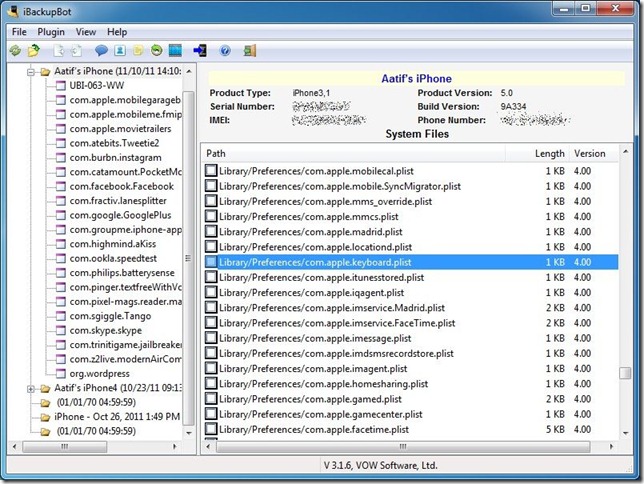
Clique duas vezes no arquivo para carregá-lo para edição. Observe que, se a sua versão do iBackupBot não estiver registrada, será exibido um prompt solicitando que você digite o código de registro. Basta clicar Cancelar para prosseguir. No editor plist, insira a seguinte string:
<key> KeyboardAutocorrectionLists</key> <string> YES </string>
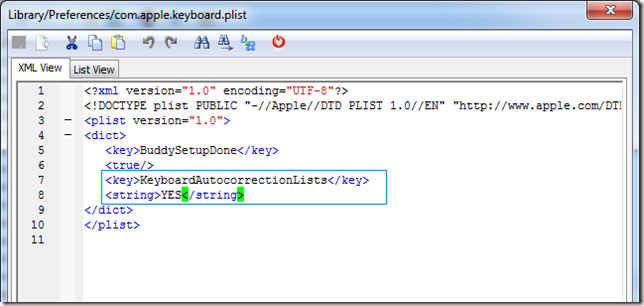
Salve o arquivo plist modificado e restaure obackup de dentro do software iBackupBot. Certifique-se de executar a restauração no iBackupBot e não no iTunes, pois isso impediria a modificação. Quando a restauração for concluída, o seu iPhone / iPod Touch / iPad será reiniciado e pronto. Da próxima vez que você acessar o teclado, a barra de correção automática estará lá!
Porém, existe uma captura (sim, sempre háuma captura); a barra de correção automática não é tão conveniente quanto no Android. Quando você digita uma palavra e as sugestões começam a aparecer, pressionar a barra de espaço começará a percorrer as palavras sugeridas em vez de aceitar sua entrada. Na minha experiência pessoal, isso por si só dificultou a experiência de digitação o suficiente para eu optar por não usar o referido recurso oculto. No entanto, essa é minha opinião pessoal. Portanto, em vez de aceitar minha palavra, experimente e informe-nos por meio de seus comentários como foi para você.













Comentários